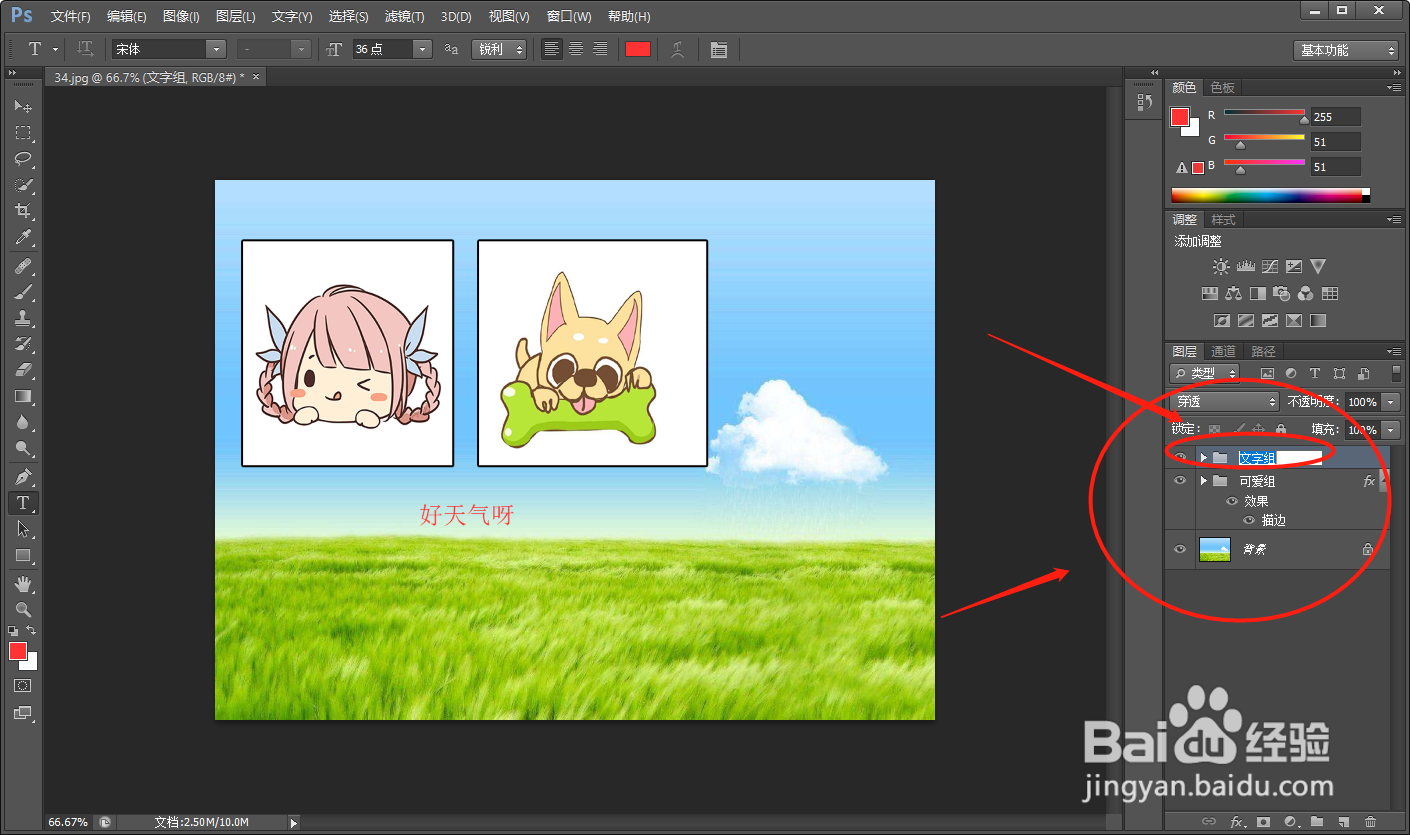1、我们先打开一张背景素材图作为背景图层 ;

2、然后点击菜单栏"文件"-->选择"置入" , 在当前背景的基础上另外置入两张图片 ;
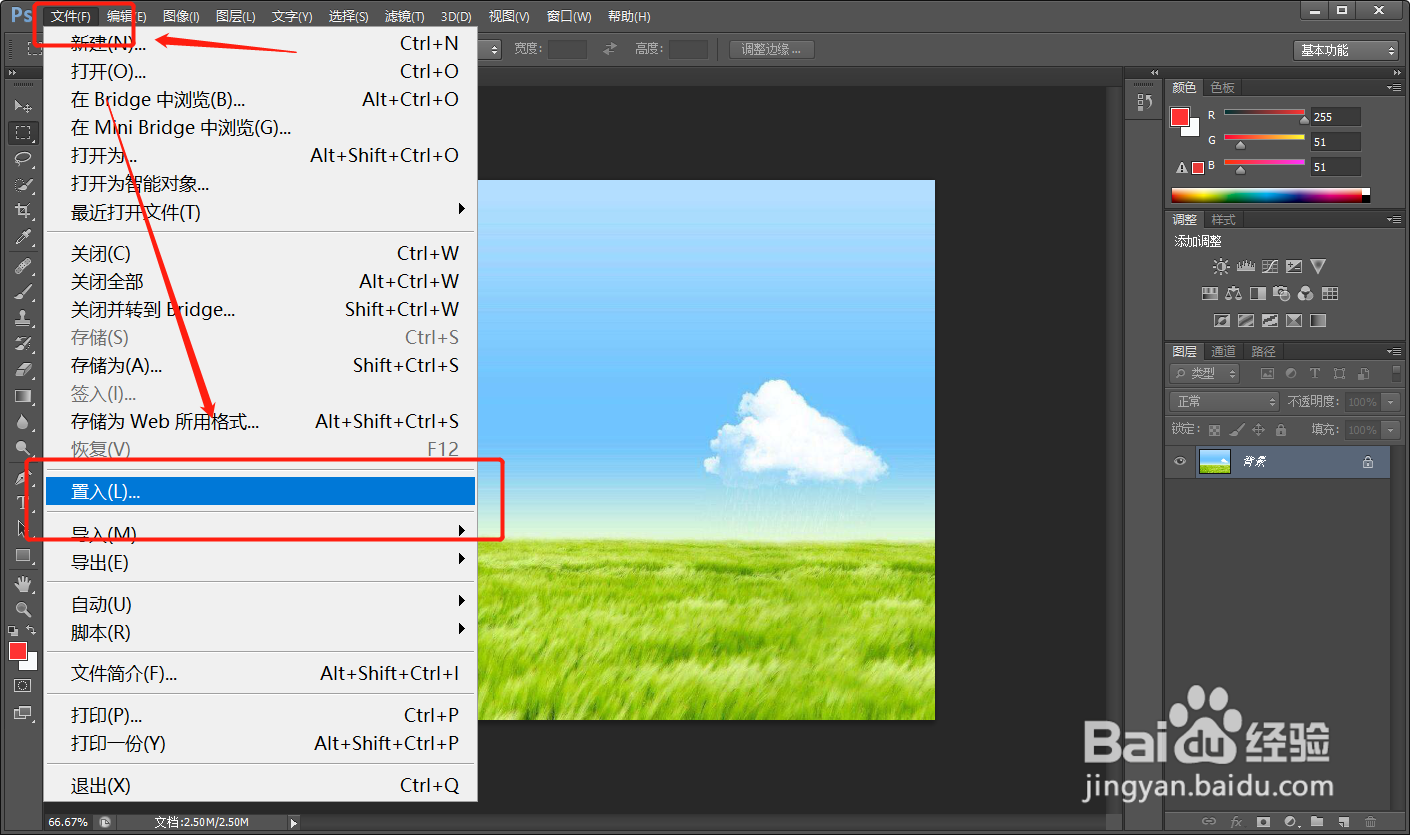

3、再点击菜单栏"编辑"-->"自由变换" 对置入的图层各自进行一下大小的调整 ;
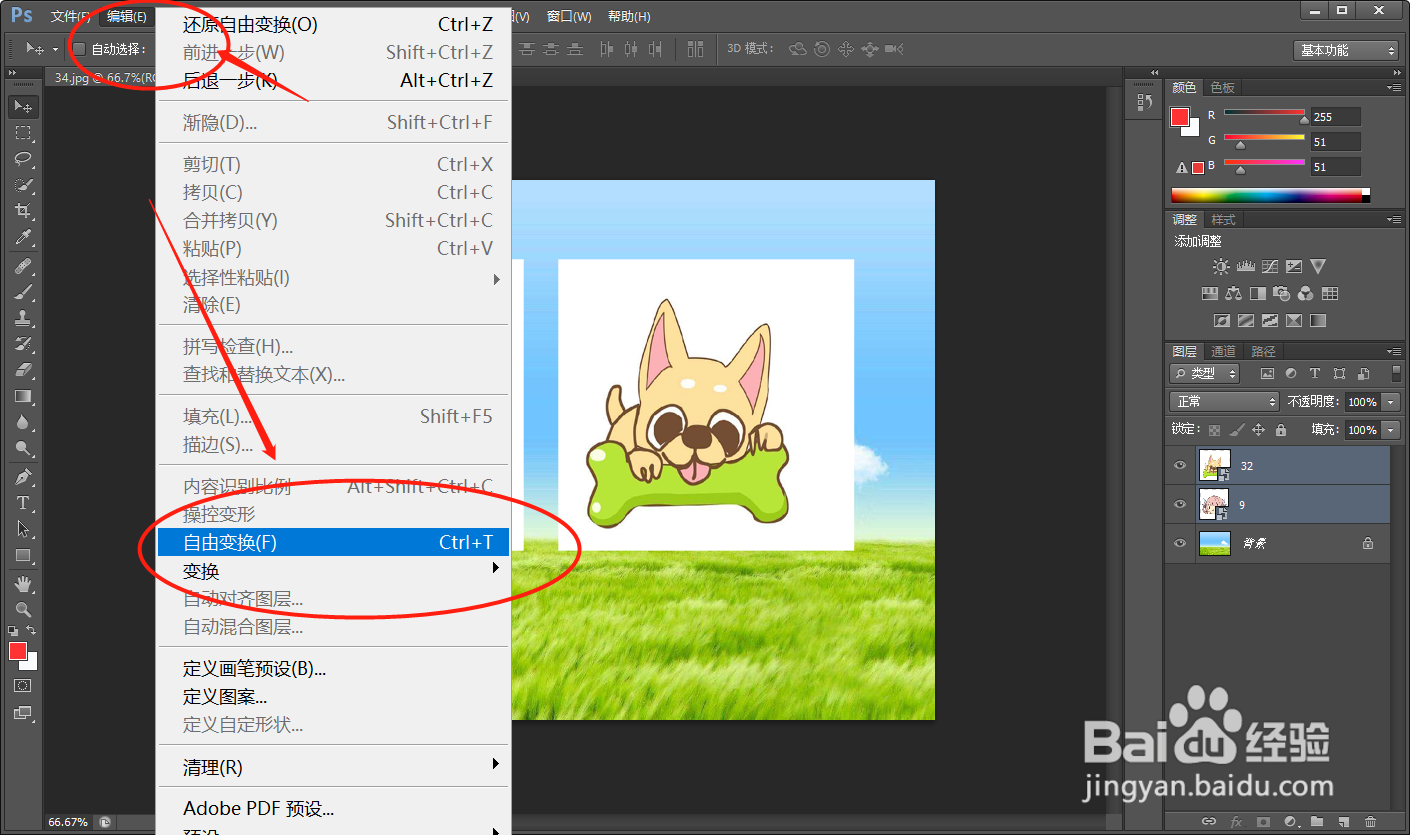

4、调整好了之后 , 我们在右侧工具栏找到"新建工作组" 图标 , 点击即可新建一个组 ;

5、新建组之后 , 我们同时选中两个置入的图层 , 用鼠标拖动到组中 , 就形成了一个工作组 ;

6、这时我们就可以对组内的图层进行同时展开和折叠 , 同时显示或关闭的操作 , 在操作图层较多的情况下 , 是非常实用的 ;
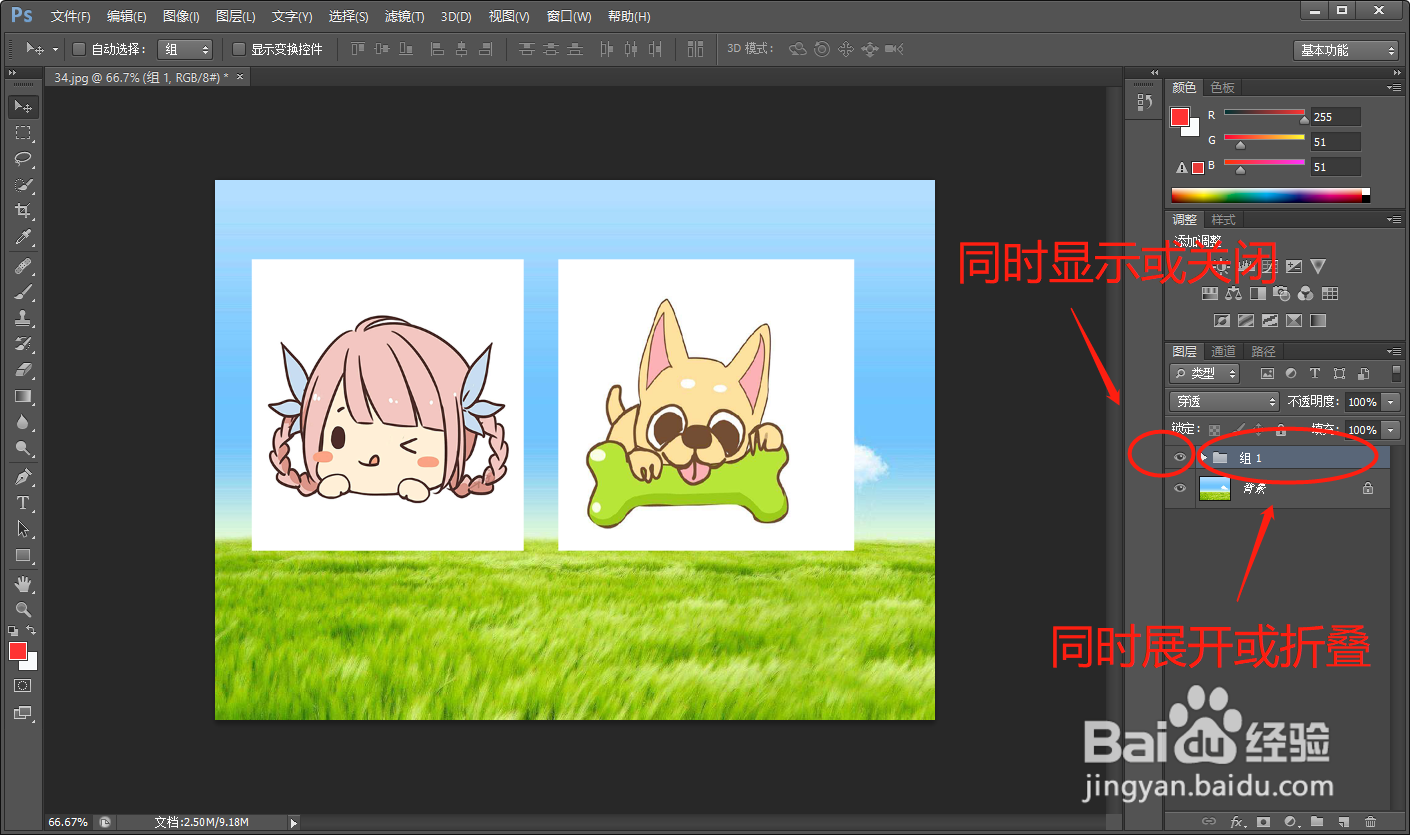
7、双击工作组会弹出图层样式对话框 , 可以同时对组内的图层添加简单的样式 , 比如这里展示的支十嵋壬描边 ; 选中组也可以同时对组内图层进行自由变换 , 两个图层的变换会是同步的 ;
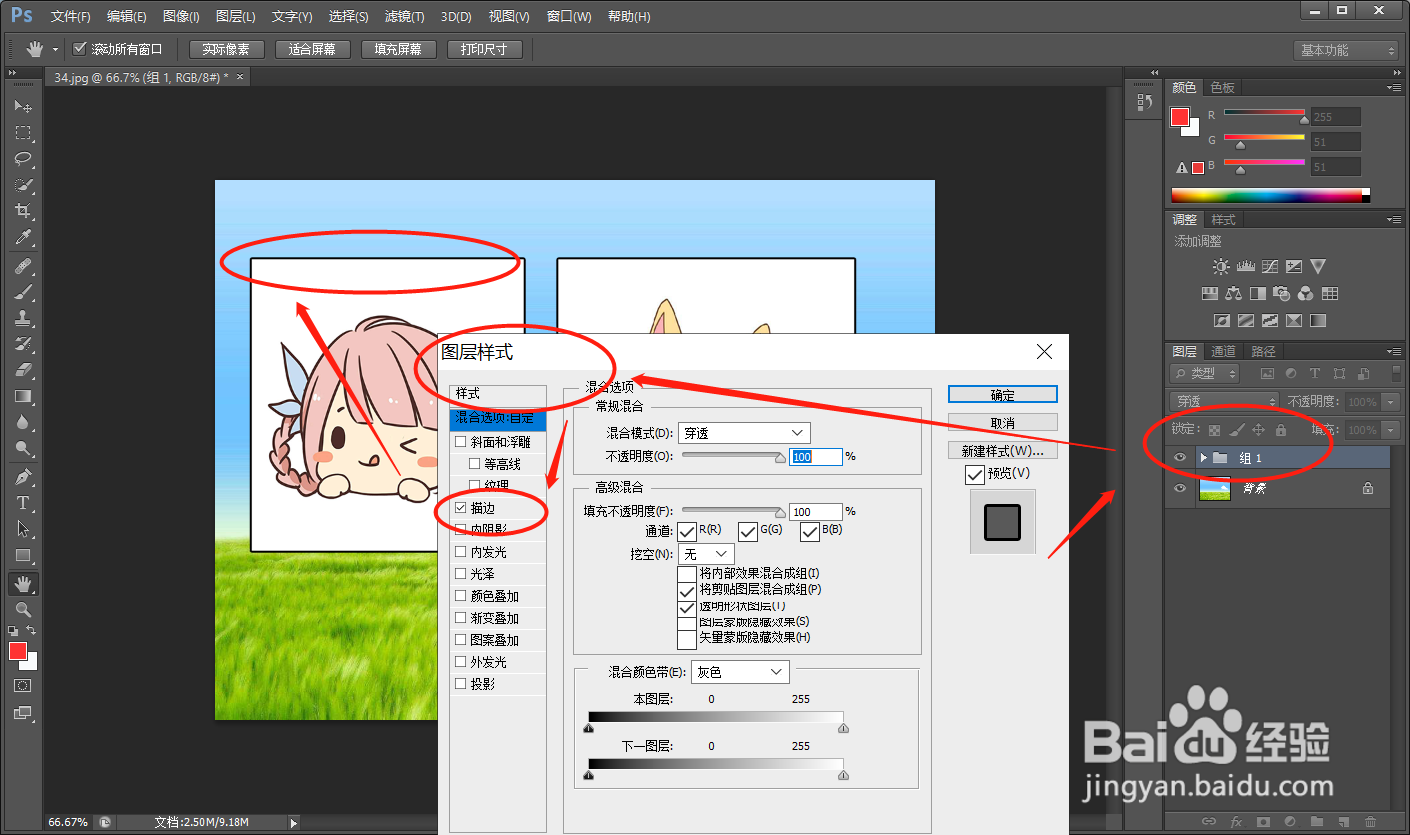

8、双击工作组的名称可以进行重命名 , 方便于我们建立多个工作组 ;